Comment filtrer plusieurs colonnes en fonction d'un seul critère dans Excel ?
Si vous avez plusieurs colonnes que vous souhaitez filtrer en fonction d'un seul critère, par exemple, je dois filtrer les colonnes Nom 1 et Nom 2 si la cellule contient le nom "Helen" dans l'une des deux colonnes pour obtenir le résultat de filtre suivant. Comment pourriez-vous terminer cette tâche rapidement selon vos besoins ?

Filtrer plusieurs colonnes en fonction d'un seul critère avec une colonne de formule auxiliaire
Filtrer plusieurs colonnes en fonction d'un seul critère avec Kutools pour Excel
Filtrer plusieurs colonnes en fonction d'un seul critère avec une colonne de formule auxiliaire
Ici, vous pouvez créer une colonne de formule auxiliaire, puis filtrer les données en fonction des cellules auxiliaires, veuillez procéder comme suit :
1. Entrez cette formule : =ISERROR(MATCH("Helen",A2:C2,0)) dans la cellule D2, puis faites glisser la poignée de remplissage vers le bas jusqu'aux cellules pour appliquer cette formule, et FAUX et VRAI s'afficheront dans les cellules, voir capture d'écran :
Remarque : Dans la formule ci-dessus : « Helen » est le critère sur lequel vous souhaitez filtrer les lignes, A2:C2 est la donnée de ligne.

2. Ensuite, sélectionnez la colonne auxiliaire, et cliquez sur Données > Filtre, voir capture d'écran :

3. Puis cliquez sur la flèche déroulante dans la colonne auxiliaire, puis cochez FAUX dans la section Tout sélectionner, et les lignes ont été filtrées en fonction du critère unique dont vous avez besoin, voir capture d'écran :

Filtrer plusieurs colonnes en fonction d'un seul critère avec Kutools pour Excel
Si vous avez Kutools pour Excel, l'utilitaire Super Filtre peut également vous aider à filtrer plusieurs colonnes en fonction d'un seul critère.
Après avoir installé Kutools pour Excel, veuillez procéder comme suit :
1. Cliquez sur Kutools Plus > Super Filtre, voir capture d'écran :
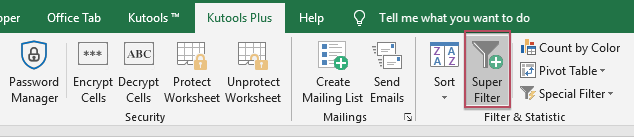
2. Dans la boîte de dialogue Super Filtre :
(1.) Cliquez ![]() sur le bouton pour sélectionner la plage de données que vous souhaitez filtrer ;
sur le bouton pour sélectionner la plage de données que vous souhaitez filtrer ;
(2.) Choisissez et définissez les critères depuis la liste déroulante des critères selon vos besoins.
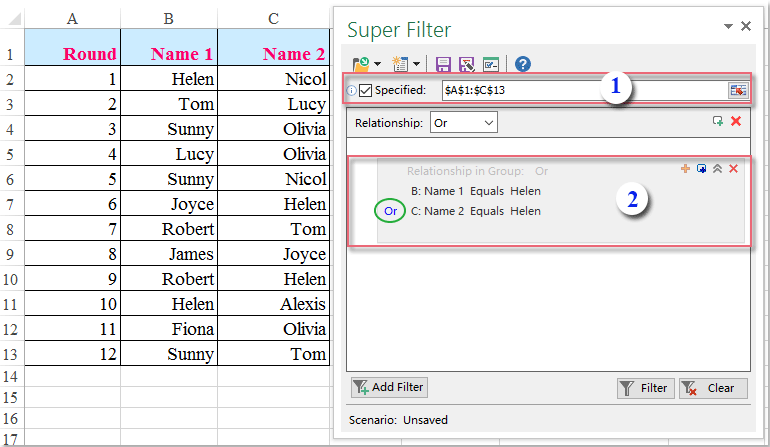
3. Après avoir défini les critères, cliquez ensuite sur le bouton Filtre, et vous obtiendrez le résultat dont vous avez besoin, voir capture d'écran :

Cliquez pour télécharger Kutools pour Excel et essayer gratuitement maintenant !
Démo : Filtrer plusieurs colonnes en fonction d'un seul critère avec Kutools pour Excel
Meilleurs outils de productivité pour Office
Améliorez vos compétences Excel avec Kutools pour Excel, et découvrez une efficacité incomparable. Kutools pour Excel propose plus de300 fonctionnalités avancées pour booster votre productivité et gagner du temps. Cliquez ici pour obtenir la fonctionnalité dont vous avez le plus besoin...
Office Tab apporte l’interface par onglets à Office, simplifiant considérablement votre travail.
- Activez la modification et la lecture par onglets dans Word, Excel, PowerPoint, Publisher, Access, Visio et Project.
- Ouvrez et créez plusieurs documents dans de nouveaux onglets de la même fenêtre, plutôt que dans de nouvelles fenêtres.
- Augmente votre productivité de50 % et réduit des centaines de clics de souris chaque jour !
Tous les modules complémentaires Kutools. Une seule installation
La suite Kutools for Office regroupe les modules complémentaires pour Excel, Word, Outlook & PowerPoint ainsi qu’Office Tab Pro, idéal pour les équipes travaillant sur plusieurs applications Office.
- Suite tout-en-un — modules complémentaires Excel, Word, Outlook & PowerPoint + Office Tab Pro
- Un installateur, une licence — installation en quelques minutes (compatible MSI)
- Une synergie optimale — productivité accélérée sur l’ensemble des applications Office
- Essai complet30 jours — sans inscription, ni carte bancaire
- Meilleure valeur — économisez par rapport à l’achat d’add-ins individuels